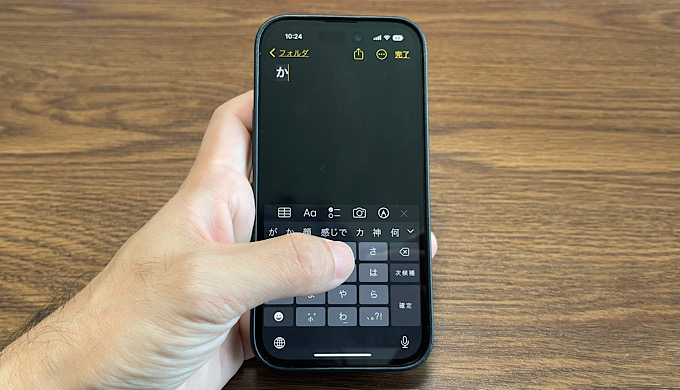この記事には広告を含む場合があります。記事内で紹介する商品を購入することで、当サイトに売り上げの一部が還元されることがあります。

ミクジン
寝ぐせの王様、ミクジンです
iOS16から、iPhoneのキーボード入力時にブッと振動で手応えを感じられる「触覚」という機能が加わりました。
この機能は以前からあった「キーボード入力時に音を出す機能」とともに、「キーボードのフィードバック」という項目にまとめられています。

ミクジン
なのでこの記事では、
キーボード入力時の振動と音を設定する方法
について書いていきます
【設定の前に】iOS16以降になっている必要がある
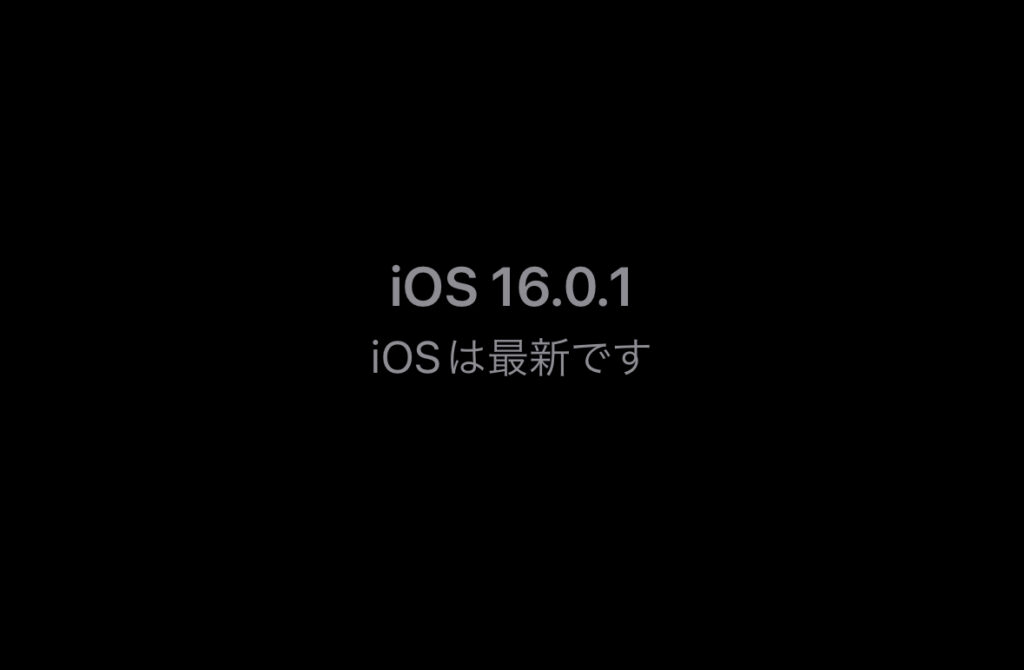
設定の前に、キーボードの「触覚」機能を使うにはソフトウェアのバージョンがiOS16以降になっている必要があります。
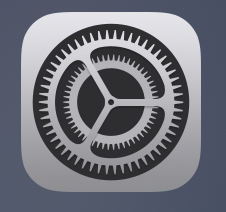
iPhoneの「設定」をタップします。
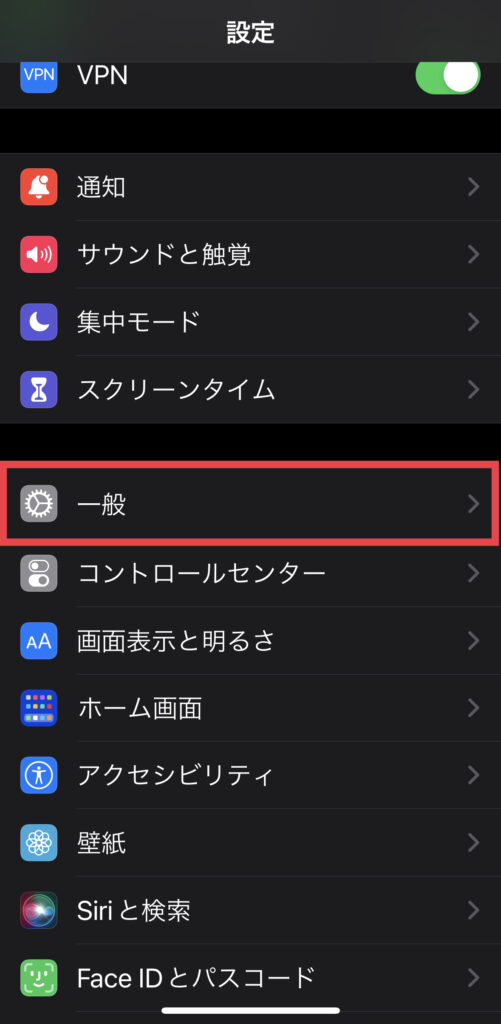
「一般」をタップします。
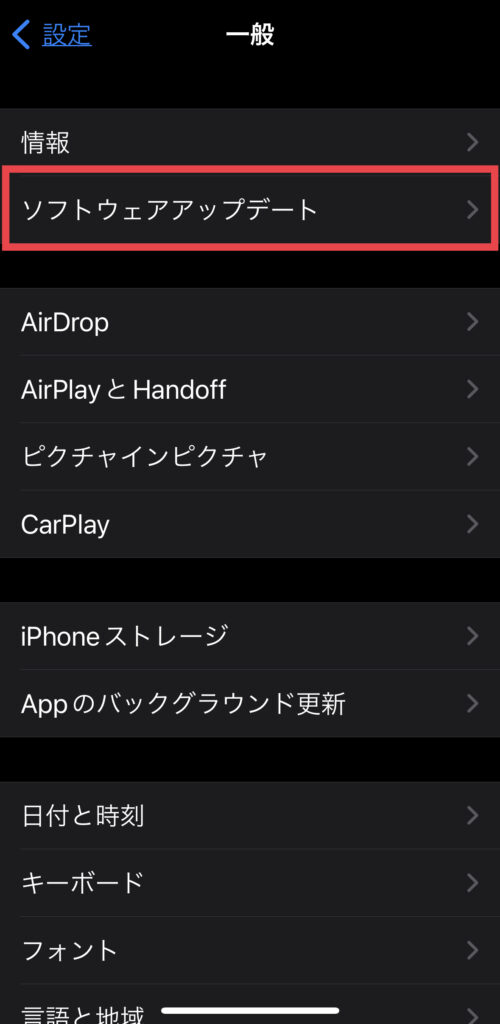
「ソフトウェアアップデート」をタップします。
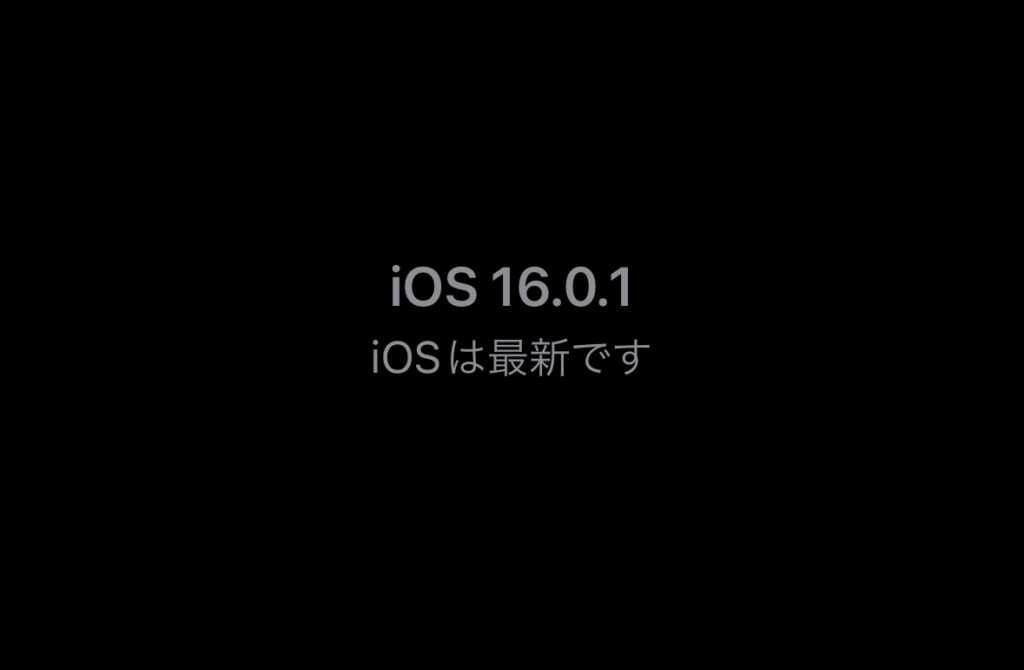
iOSが16以降になっていない場合はキーボードの「触覚」機能が使えないので、アップデートしてください。
①iPhoneの設定で「サウンドと触覚」を表示する
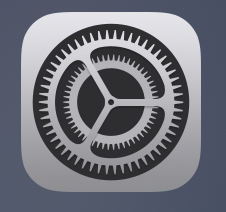
まずiPhoneの「設定」をタップします。
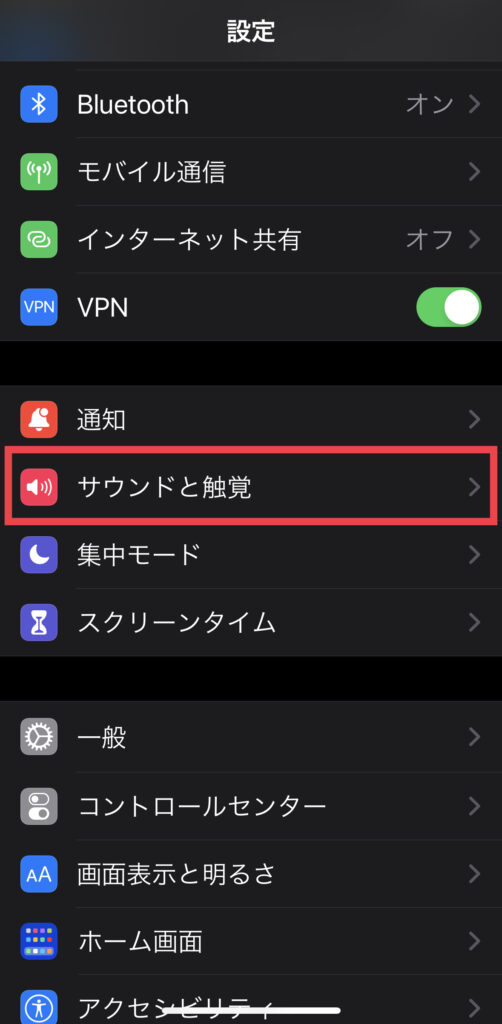
「サウンドと触覚」をタップします。
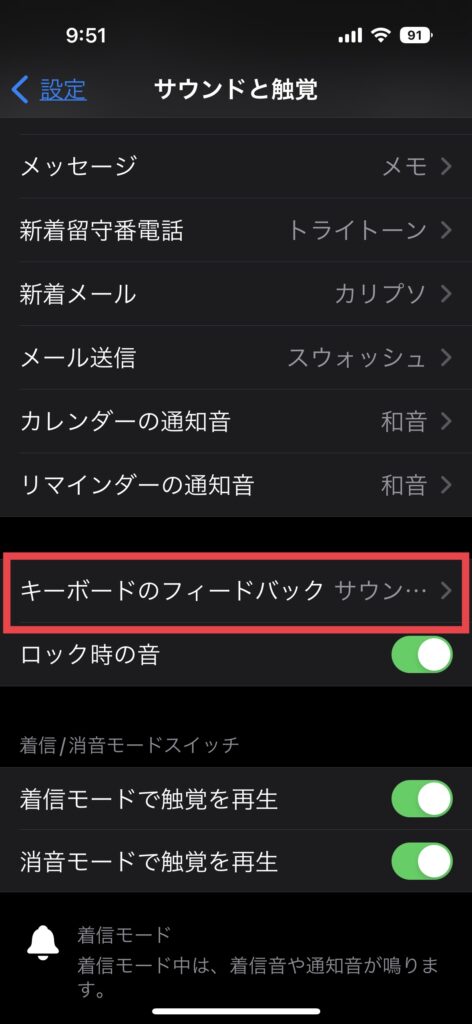
「キーボードのフィードバック」をタップすると、音と振動の設定項目が表示されます。
②「サウンド」と「触覚」を設定する
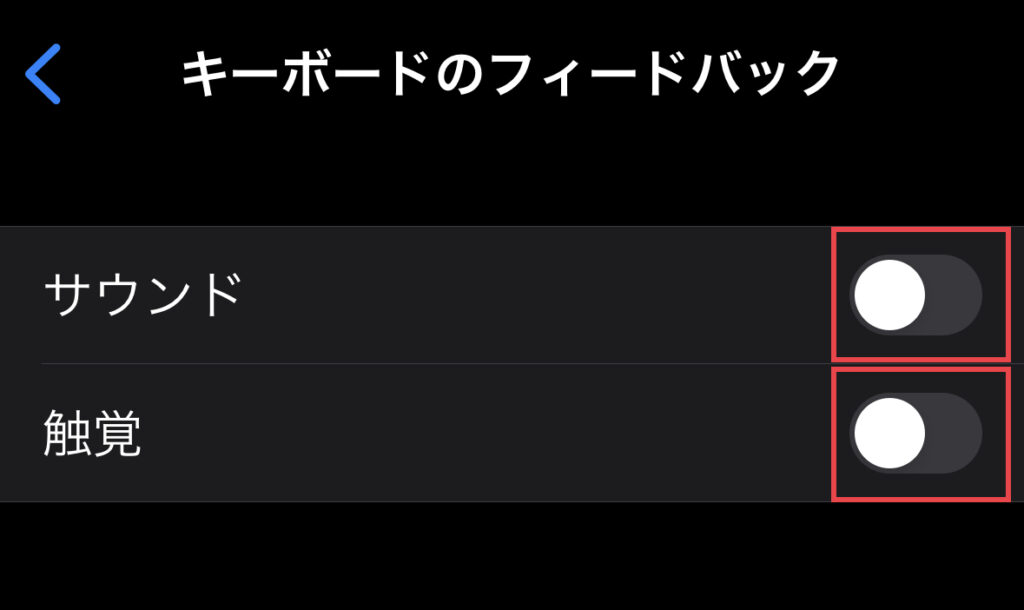
赤枠の部分をタップして、キーボード入力時の「サウンド」と「触覚」のオンとオフを切り替えられます。
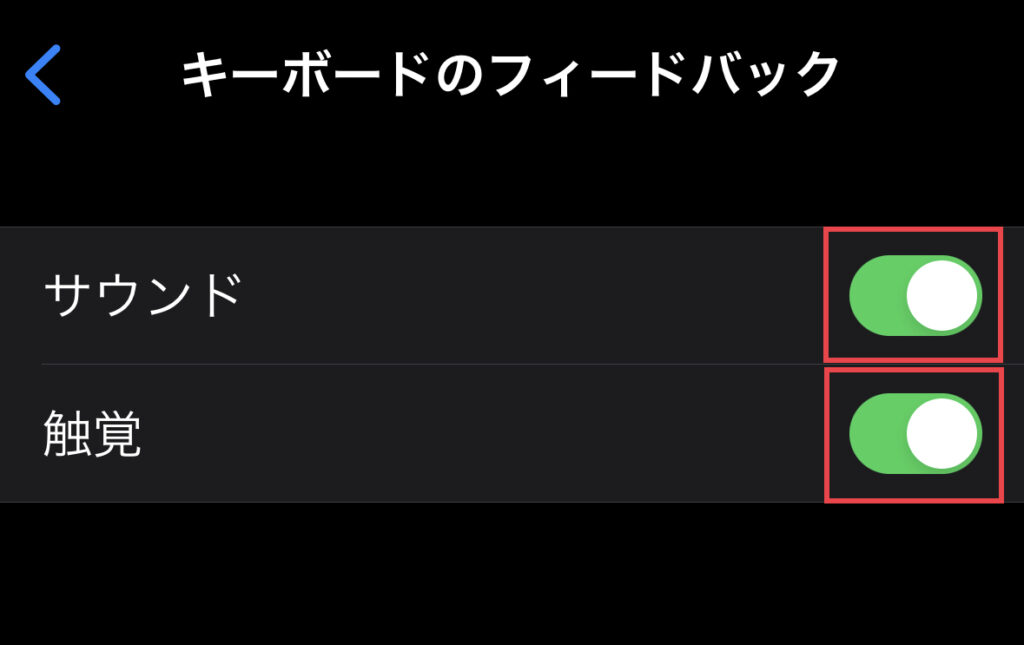

ミクジン
これで設定は完了です
 ミクジログ
ミクジログ